Хочу поделиться не очень сложной
Для чего такие извращения?
Нам понадобится:
1) установленная и настроенная WTWare на сервере (также должен быть дан доступ к серверу терминалов из интернета)
2) роутер TP-Link TL-WR1043ND (или любые другие, которые еще лучше/дороже. Требования к роутеру: flash минимум 8MB, usb-вход, поддержка OpenWRT)
3) USB-флешка
4) загруженный в виде zip-файла "ZIP (без Windows-утилит)" WTWare (обязательно той же версии, что и рабочая WTWare на сервере)
Теперь переходим к настройке.
1. Настройка терминалов.
Настраиваем необходимые терминалы через рабочий виндавс-сервер с WTWare. Бездисковые компы должны исправно грузиться по сети.
Создаем новое Соединение через графический Конфигуратор WTWare и прописываем в нем внешний IP-адрес терминального сервера (тот который виден из Интернета).
Добавляем это подключение для всех терминалов, которые планируется перевести в филиал.

2. Подготовка флешки:
2.1. Создаем том на флешке с помощью своего любимого менеджера разделов (к примеру, мой любимый gparted), и форматируем его в ext3.
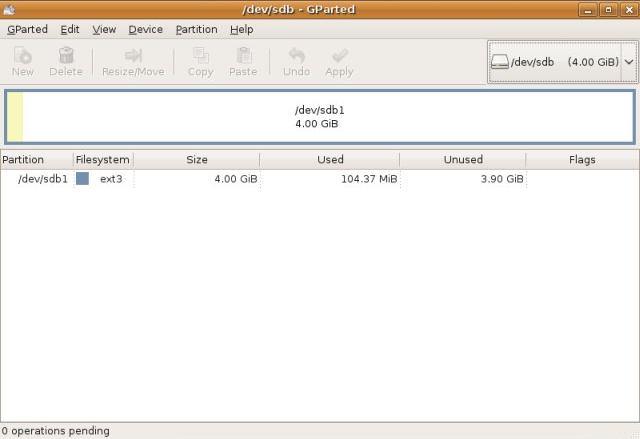
2.2. Далее разархивируем скачанный в виде zip-архива WTWare на флешку (на флешке в корне теперь будет куча папок Chrome, Connections, Documentation, Everyone, Graphic, Terminals,.....)

2.3. Теперь берем с рабочего сервера с WTWare и копируем из скрытой папки ProgramData/WTWare все содержимое на флешку и замещаем на ней все.
Флешка готова. Вставляем ее в роутер.
3. Настройка роутера:
3.1. Устанавливаем на наш роутер TP-Link TL-WR1043ND прошивку OpenWRT.
Устанавливается прошивка очень просто, скачиваем по данной ссылке заходим на роутер через веб-интерфейс в раздел обновления прошивки, выбираем скаченный файл и прошиваемся.
(на всякий случай: подробная инструкция по установке OpenWRT на роутер TP-Link TL-WR1043ND http://vplessky.blogspot.com/2011/01/fa ... 043nd.html )
Далее настраиваем WAN на роутере, чтобы у нас был интернет на роутере.
3.2. Переходим к настройке прошивки OpenWRT на роутере.
Заходим через веб-интерфейс в раздел System -> Software
Нажимаем кнопку "Update lists" для обновления списка пакетов.
Теперь нам нужно установить несколько пакетов:
Код: Выделить всё
block-mount
kmod-fs-ext3
kmod-usb-storage
e2fsprogs
fdisk (этот пакет необязателен, но может потом пригодиться)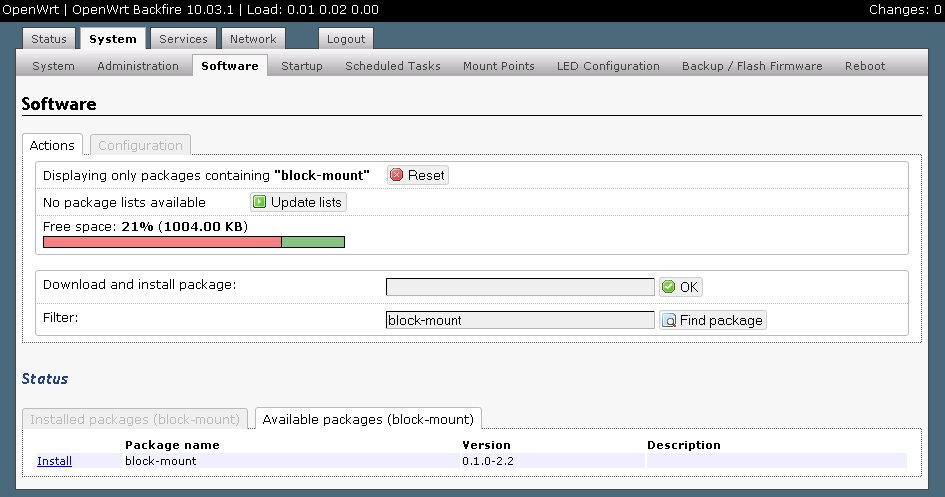
3.3. Перегружаем роутер ( System -> Reboot "Perform reboot" или банально по питанию передернуть)
3.4. Заходим назад на веб-интерфейс роутера. Переходим в System -> Mount Points.
Редактируем и активируем раздел флешки (на картинке это /dev/sda2)
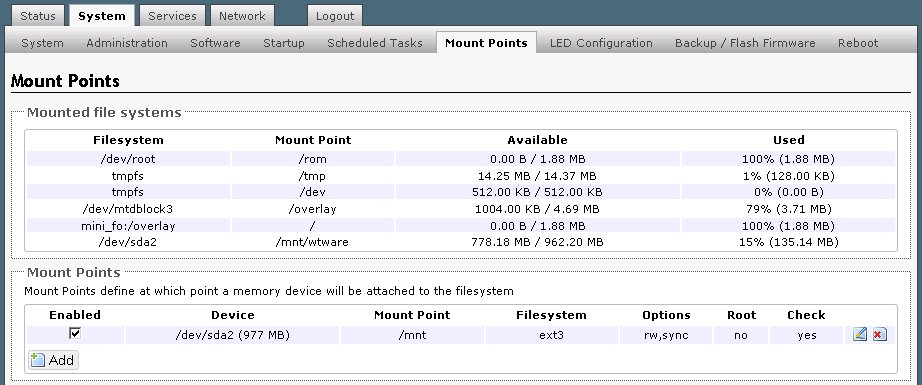
3.5. Далее переходим в веб-интерфейсе на вкладку System -> Startup
Возле fstab ставим Enable, но на текущей прошивке этого недостаточно (бага небольшая).
Поэтому прописываем на этой же вкладке ниже следующую строку:
Код: Выделить всё
/etc/init.d/fstab start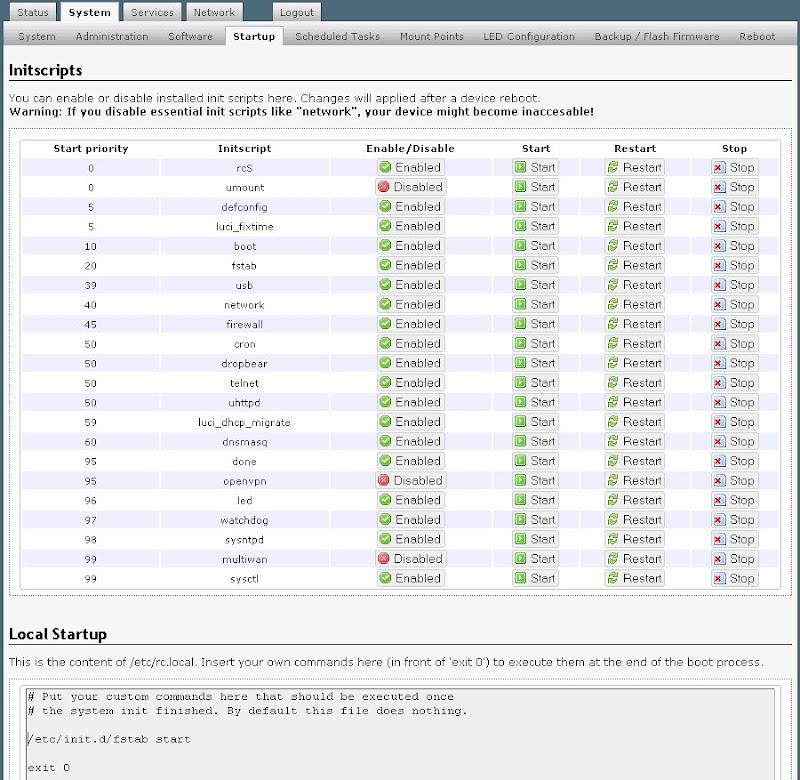
3.6. Переходим на вкладку Network -> DHCP and DNS -> TFTP Settings
Включаем его (ставим галочку возле Enable TFTP server).
Ниже прописываем две строчки:
TFTP server root: /mnt
Network boot image: 5.1.24/wtware.pxe (прописывайте ту версию WTWare, которую скачали и залили на флешку)
Сохраняем все это дело, нажимаем Save & Apply

4. Перегружаем роутер
Для минимальной конфигурации создания удаленного бездискового филиала вышеописанного достаточно.
Можно подключать к роутеру терминалы и они будут грузится и подключаться к серверу.
Для любителей Linux дальше можно развивать тему как угодно. У меня на роутерах настроен OpenVPN, на флешке создан еще один раздел для swap ну и т.д.